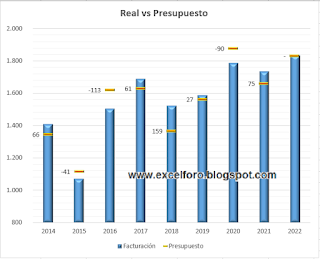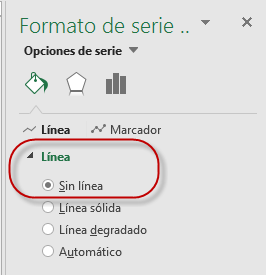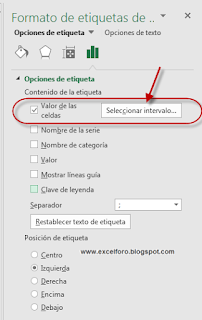En los últimos meses me he encontrado trabajando con varios clientes que ciertos equipos tenían deshabilitadas las opciones de autorrelleno... y como nunca recuerdo en ese momento donde volver a habilitarlo, el post de hoy está dedicado a mi mala memoria.
Veamos primero cuáles son las opciones de autorelleno.
Supongamos una celda cualquiera con una valor, fórmula, función... tras seleccionarla y arrastrar comprobaremos aparece un botón pequeño en la parte inferior. Si desplegamos veremos las siguientes opciones:
-Copiar celdas
-Serie de relleno
-Rellenar formatos solo
-Rellenar sin formato
-Relleno rápido
Los usos más habituales son los dos primeros.
Si presionamos la opción Copiar celdas se duplicará el contenido de la celda arrastrada.
Si presionamos la opción Serie de relleno Excel intentará seguir la secuencia más lógica.
El resto de opciones afectan, básicamente, al formato.
Y ¿cómo habilitamos o deshabilitamos esta opción?.
Accedemos a la ficha Archivo > Opciones de Excel, en la ventana que se abrirá accedemos al menú de la izquierda : Avanzadas > sección Cortar, copiar y pegar
Tras desmarcar la opción, comprobamos que el botón de autorelleno desaparece al arrastrar.
Otra opción de Excel relacionada con la opción de arrastrar es la que habilita/deshabilita precisamente esa acción del arrastrado.
Por tanto, si queremos evitar arrastrar celdas lo que debemos hacer es entrar en las Opciones de Excel > menú Avanzadas > Sección Opciones de edición
Veamos primero cuáles son las opciones de autorelleno.
Supongamos una celda cualquiera con una valor, fórmula, función... tras seleccionarla y arrastrar comprobaremos aparece un botón pequeño en la parte inferior. Si desplegamos veremos las siguientes opciones:
-Copiar celdas
-Serie de relleno
-Rellenar formatos solo
-Rellenar sin formato
-Relleno rápido
Los usos más habituales son los dos primeros.
Si presionamos la opción Copiar celdas se duplicará el contenido de la celda arrastrada.
Si presionamos la opción Serie de relleno Excel intentará seguir la secuencia más lógica.
El resto de opciones afectan, básicamente, al formato.
Y ¿cómo habilitamos o deshabilitamos esta opción?.
Accedemos a la ficha Archivo > Opciones de Excel, en la ventana que se abrirá accedemos al menú de la izquierda : Avanzadas > sección Cortar, copiar y pegar
Tras desmarcar la opción, comprobamos que el botón de autorelleno desaparece al arrastrar.
Otra opción de Excel relacionada con la opción de arrastrar es la que habilita/deshabilita precisamente esa acción del arrastrado.
Por tanto, si queremos evitar arrastrar celdas lo que debemos hacer es entrar en las Opciones de Excel > menú Avanzadas > Sección Opciones de edición